Risoluzione dei problemi
Questa sezione fornisce soluzioni ai problemi più comuni.
Per Windows:
Il documento non viene stampato anche se i dati sono stati inviati e ricevuti dalla rete.
Nel menu [Start], fare clic su [Impostazioni].
Fare clic su [Dispositivi].
Fare clic su [Stampanti e scanner].
Fare clic sull'icona della stampante da utilizzare, quindi selezionare [Gestisci].
Fare clic su [Proprietà stampante].
Fare clic sulla scheda [Impostazioni dispositivo].
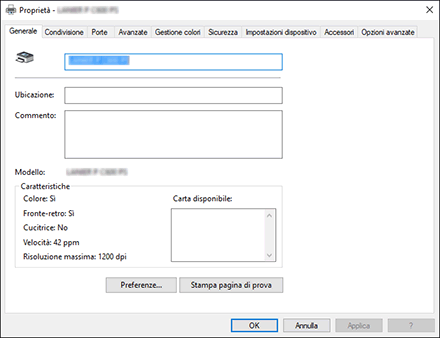
Selezionare [No] per [Invia CTRL-D prima di ogni processo:] e [Invia CTRL-D dopo ogni processo:].
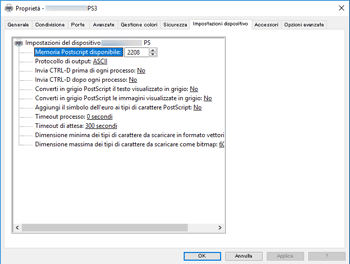
Fare clic su [OK] per chiudere le proprietà della stampante.
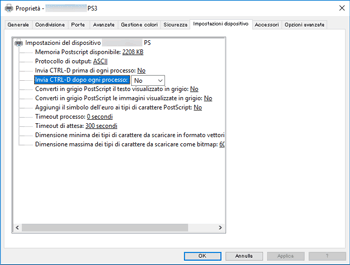
Per Macintosh:
La finestra di stampa impiega troppo tempo a comparire.
A seconda delle prestazioni generali del sistema operativo Macintosh, è possibile che la finestra di dialogo richieda tanto tempo per comparire.
Per Windows e Macintosh:
L'opzionale installato non appare sulla schermata delle impostazioni stampante.
L'opzionale potrebbe non essere configurato correttamente. Eseguire la seguente procedura:
Per Windows:
Nel menu [Start], fare clic su [Impostazioni].
Fare clic su [Dispositivi].
Fare clic su [Stampanti e scanner].
Fare clic sull'icona della stampante da utilizzare, quindi selezionare [Gestisci].
Fare clic su [Proprietà stampante].
Fare clic sulla scheda [Accessori].
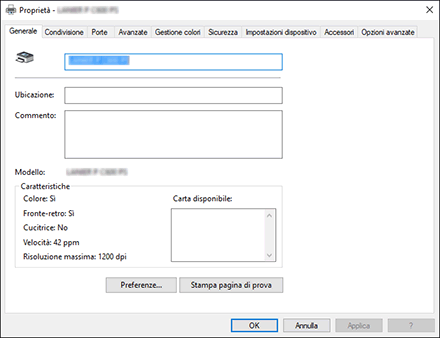
Selezionare le opzioni installate dall'area [Opzioni], quindi configurare le impostazioni necessarie.
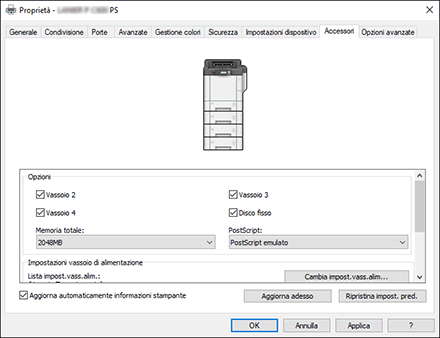
Fare clic su [OK] per chiudere le proprietà della stampante.
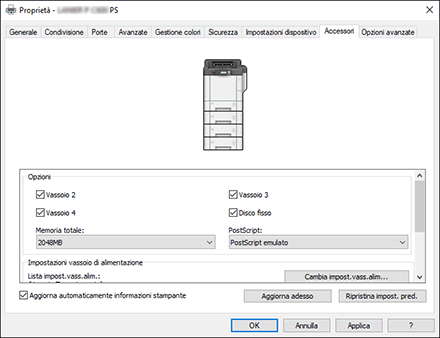
Per Macintosh:
Fare clic su [
 ].
].Fare clic su [Preferenze di sistema...].
Fare clic su [Stampanti e scanner].
Selezionare la stampante in uso, quindi fare doppio clic sul [Opzioni e Forniture...].
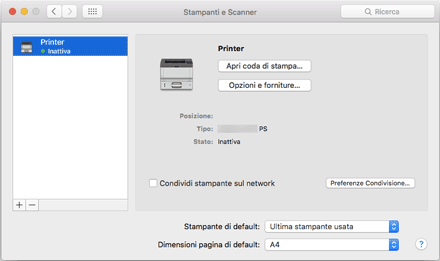
Fare clic su [Opzioni], quindi configurare le impostazioni necessarie.
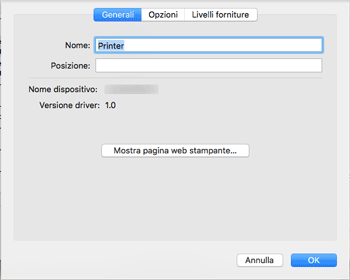
Fare clic su [OK].
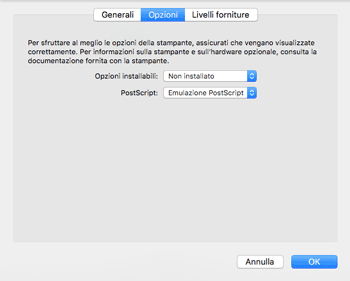
Uscire dalle Preferenze di sistema.
Sono mostrate come esempio le procedure di impostazione con OS X 10.11. La procedura effettiva potrebbe variare a seconda della versione di macOS in uso.
